QQ是很多人一代青春回忆,所以即使很少用qq,很多人还是不愿意卸载,近日,微信推出了qq小程序,可查看qq消息,但并不能回复,那么,微信绑定QQ小程序怎么操作?下面八宝网小编来说说。

微信推出QQ小程序
近日,微信上线了“腾讯QQ”小程序,用户可以在微信上接收QQ消息,但不能直接回复好友消息,回复消息需要打开手机QQ。
通过微信打开小程序,输入QQ账号密码,即可登录查看该账号接收的好友和群聊消息。不过,如想回复消息,仍然需要打开手机QQ应用操作,不过,除了授权小程序之外,还必须为所要登陆的QQ号开启账号保护才行。
微信用户一直在持续增长,而QQ的活跃用户数据下跌。很多人在迈入职场后,不再使用QQ。对大部分用户来说,恐怕不会成为腾讯QQ小程序的用户。
不过,对同时使用两种应用,但偏向微信的用户来说,腾讯QQ小程序有可能成为一个实用的工具。
网友评论:
欺负到自己人头上了。
QQ就是为了接收群消息,通知和文件。
真不忍心看到QQ离去的那天,毕竟还是有许多青春的回忆在里面的!
再能回个消息那我可以卸载QQ了。
微信上的QQ小程序操作方法
1、首先打开微信搜索“腾讯QQ”
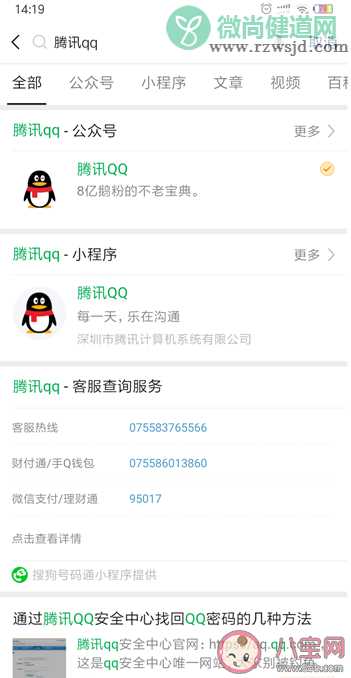
2、点进去腾讯QQ小程序会显示立刻授权
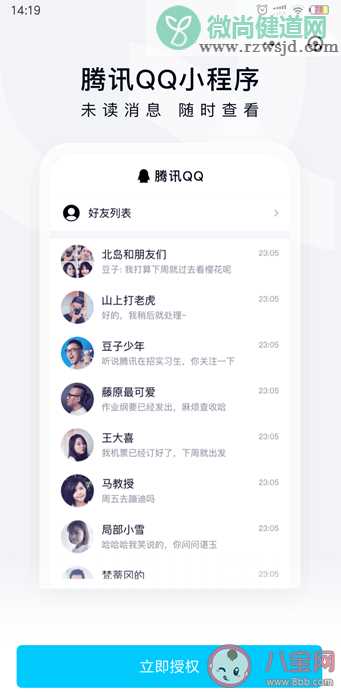
3、点击立刻授权,允许“即将打开QQ登录小程序”
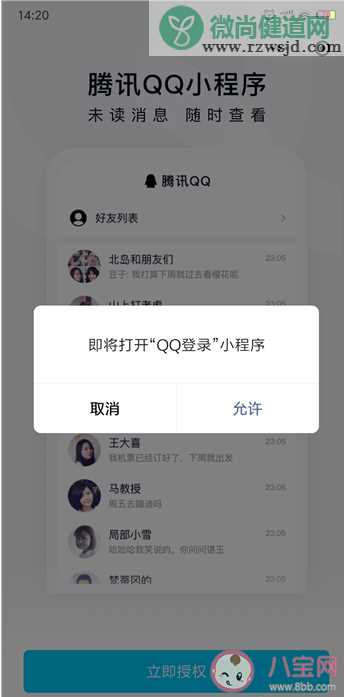
4、输入自己的qq账号密码点横向箭头“→”
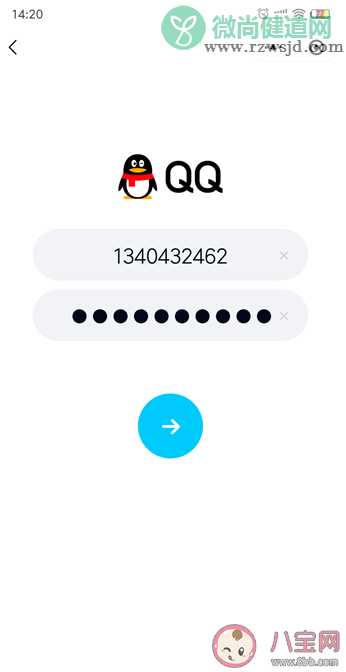
5、回到qq开启登录保护

6、开启之后再回到微信点击我已开启登录保护
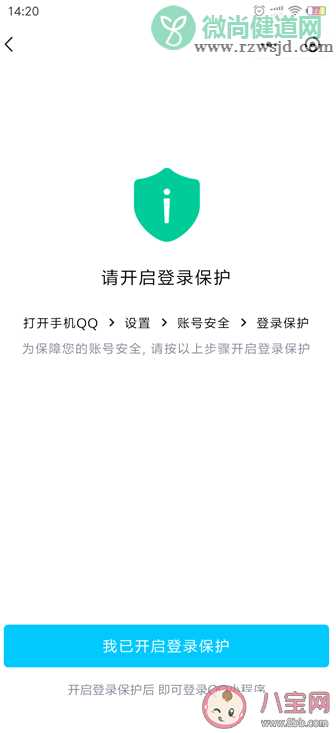
7、输入微信登录保护验证码即可成功登录。
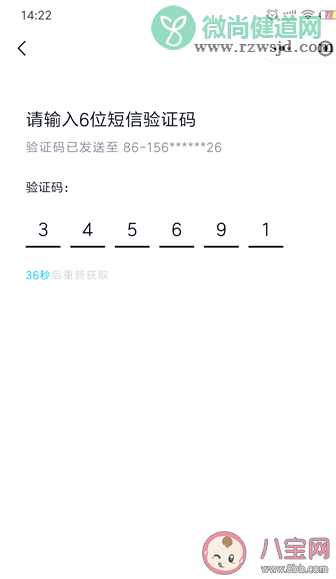
微信绑定qq小程序有什么作用
微信上的腾讯 QQ 小程序需要授权并绑定 QQ 号获得正常服务。
在绑定之后,用户就可以看到好友列表和收到的信息等。
同时,在使用的过程中,你还可以随时切换用户。不过遗憾的是,你并不能直接用 QQ 来回复信息。
有网友指出,第一代微信为了引流,当时也有打通 QQ 端 ,同时还可以直接回复 QQ 消息,不排除后续微信会更新此功能。
以上就是有关微信推出QQ小程序怎么操作,微信绑定QQ小程序的操作方法介绍,想了解更多信息请继续关注。
猜你喜欢
相关文章

《她的城》追剧日历 《她的城》更新时间表
《她的城》今日开播了,是一部女性群像剧,围绕三个女性的成长故事展开,从爱情,事业的角度自我审判成长的故事,那么,《她的城》更新时间是怎样的?下面八...

《她的城》李英男发现了高董什么秘密 李英男为什么要被裁员了
在《她的城》中,职场女强人李英男,在拿到200万的离职赔偿金后,开启了彻底的躺平生活。那么李英男发现了高董什么秘密?李英男为什么要被裁员了?下面...

《舍不得星星》原著小说是什么 唐漾和蒋时延结局是什么
《舍不得星星》官宣了,主演是张新成和王玉雯,故事的男女主角是青梅竹马,从友情到爱情,中间有很多曲折,《舍不得星星》原著小说是什么?唐漾和蒋时延结...

如何判断鸡蛋的新鲜程度 鸡蛋保质期是多久
鸡蛋如果不注意保存好,也是容易变坏的,新鲜的鸡蛋口感上也会不一样,不过买来的鸡蛋很多人不会判断,那么,如何判断鸡蛋的新鲜程度?鸡蛋保质期是多久?下...

眼镜为什么越擦越脏 为什么泡水可以有效清洁眼镜
日常生活中,眼镜很容易变脏,很多人就习惯用眼镜布擦拭,但很多时候就是越擦越脏,那么,眼镜为什么越擦越脏?为什么泡水可以有效清洁眼镜?下面八宝网小编...





